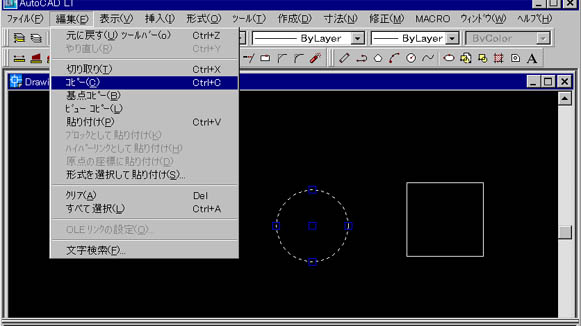
| ||
| WindowsOSのベクター図形データ形式、WMF。AutoCADLTではコピー&ペーストで利用される。WMF形式の書き出し、挿入もサポートしている。 |
|
|
| 計算書に説明用の絵を書く。テクリカルイラスト。そんな大それた
ものではないが、定規を滑らせてササッと豆絵を書く。計算式にこの絵があると
ないとでは、ずいぶん違う。文章だらだらより、絵が一枚。絶大な効果。
だが、フリーハンドの絵は成果品では「ご法度」である。「仕上げてくださいね」と注文が付く。
商品とは認められない訳だ。土木では、この絵を「ポンチ絵」と呼ぶ。どこに語源
があるのか知らない。 パソコンの打ち出しも、数字の羅列で受け取ってもらえた時代はあった。 今では商品とはいえない。画面のグラフイックをハードコピーで挿入した。 手書きイメージを印刷書式に出来た。この点は、大型計算機よりも進んでいた。 DOSからWindowsになると、計算書はEXCEL。画面で見た通りに印刷できる。 計算屋はワープロを使わなくなった。プログラムとワープロが合体 したのがWindows時代の「表計算」。WindowsOSのマイクロソフト社EXCELが一人勝ちのようだが。 |
|
|
| コピー元のアプリケーションで、コピーしたい要素を選択し、アプリケーションの[編集]−[コピー]メニューを実行する。次にコピー先のアプリケーションで[編集]−[貼り付け]メニューを実行する。すると、先ほどコピーした要素が挿入される。ほとんどのアプリケーションにおいて、[Ctrl]+[C]と[Ctrl]+[V]というショートカット・キーが割り当てられている。Windowsユーザなら、メニューよりもこちらのショートカット・キーが必須の技かもしれない。 Windowsアプリ共通のコピー&ペーストが利用可能なのは、「クリップボード」と呼ばれる複数のアプリケーションからアクセス可能な共有メモリがあるからだ。あるアプリケーションでデータをコピーすると、この共有メモリに転送され、別のアプリケーションでこのデータをペーストすると、共有メモリからアプリケーションにデータが転送されるという仕組みだ。 「クリップボード」にデータがコピーされるとき、複数の形式でコピーされる。アプリケーションのネイティブデータに加え、テキストのみのデータや、ページ・イメージのビットマップ・データで転送される。データを受け取る場合は、ネイティブ形式のデータがあればそれが転送されるが、テキスト・コードしか扱えないテキスト・エディタでペーストしたときにはテキスト形式のデータが、ビットマップ・エディタでペーストしたときにはビットマップ・データがクリップボードから転送され。 AutoCADLTはクリップボードにどんなデータを転送するのだろう。 オブジェクトを選択して[編集]−[コピー]をしてみる。 |
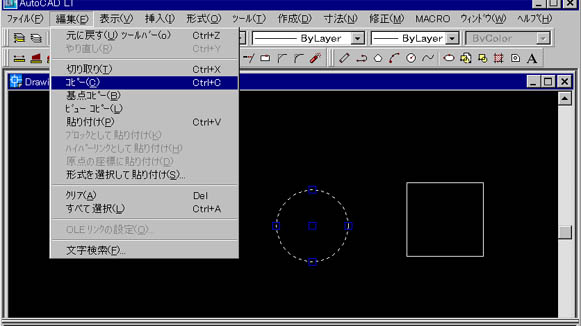
|
クリップボードビュアを眺めてみる。 |
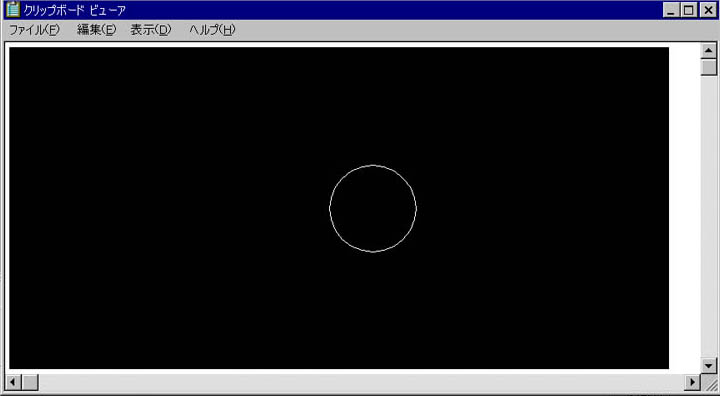
|
クリックしてアクテイブにしたオブジェクトのみコピーされている。ずいぶん余分なスペースが取られている。 表示をクリックするとプルダウンメニュウが開く。 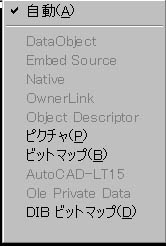 クリップボードビュアで表示できる形式が黒く表示されている。それ以外にも、ずいぶん多くの形式で保存されているようだ。ビットマップはお馴染みだか、ピクチャーとはなんだろう。 |
|
|
| クリップボードに転送されるAutoCADLTのデータで、ピクチャーとはWindowsのメタファイル(WMF)のようだ。 メタファイルとは、絵そのものではなく、絵の描き方をデータとして記述したもの。Windowsのメタファイル(WMF)は、Windowsの描画命令(GDI命令)をファイルにまとめたものといえる。WMF ファイルには、ベクトル情報とラスター情報の両方を入れることができる。ただし、AutoCAD LT はベクトル情報だけを書き出す。データ量はラスター情報より圧倒的に軽くなる。 クリップボードを中継地として、EXCELなどに図のデータを渡すのが一般的な利用法だが、ファイルに書き出すこともできる。[編集]−[コピー]と同じ要領で[ファイル]−[書き出し]と進み、形式としてWMFを選択する。 こうして保存されるデータがWMFの拡張子を持つ図のデータ。EXCELに挿入>図>ファイルからで貼りつけができる。 WMFはWindows3.1時代の形式。Windows95以上は拡張メタファイル(Enhanced Metafile) をサポートしている。残念だがAutoCADLTは拡張メタファイル(EMF)をサポートしていない。 |
|
|
WMFは画面描画の手続きファイル。選択したオブジェクトの周りに余分なスペースが入るのは画面が大きいから。LTの場合、作画領域一杯のデータが転送される。選択したオブジェクトを表示する最小限のサイズにする必要がある。この操作は結構不便。モデル空間から
ペーストするのではなく、レイアウトから行なうのが便利。レイアウトは矩形のビューを通してモデルを眺めているのだが、このビューでクリッピングされた領域がWMFに出力される。
具体的な手順を整理すると、つぎのようになる。
WMF書き出しは、このレーアウトでモードをモデルとして実行する。余分な余白はトリミング できる。 |
|
|
CADでは背景を黒にしている。目にやさしいからだ。コピー&ペーストするときは背景は白、すなわち透過にしたい。これはシステム変数 WMFBKGND をオフに設定して処理する。
以後、コピー、WMF書き出しの時の背景は白となる。 |
|
|
| EXCELでWMFの図形データを受け取るには、クリップボード経由なら[編集]−[貼り付け]を実行する。ファイルからなら、挿入>図>ファイルからで貼りつける。 貼り付けた図の編集は、次のような操作で行なう。 
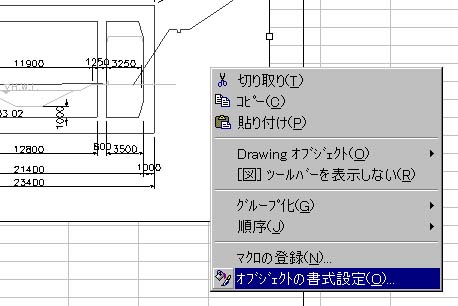 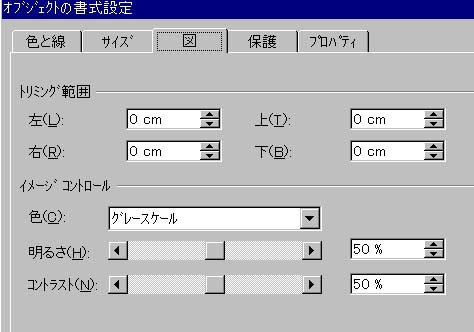 |
|
|
「図」
|
|
|
「サイズ」
印刷した場合の図の大きさがcmで表示されている。 コピーした画面サイズが元だから印刷時の縮尺はアバウトでしかない。 一度印刷してから、「倍率」のパーセントを目安にして拡大縮小の微調整をすると、 1/100、1/200等のスケールで文書の図として印刷する調整はできる。EXCELの印刷設定を変えると 無駄だが、書式を決めておけばCAD図面として通用する印刷も可能。枠の外に印刷マージン があるので数値的にコントロールするにはノーハウが必要。 横にしたかったら、EXCELシート縦にする。 |
|
|
|
編集が終わったら、外枠を消す。 「色と線」 塗りつぶしの色を白 下のセル枠がかすかに見えるようにするには「半透明にする」をチエック。 線の色を「線無し」に設定。 これで外枠が消える。 |
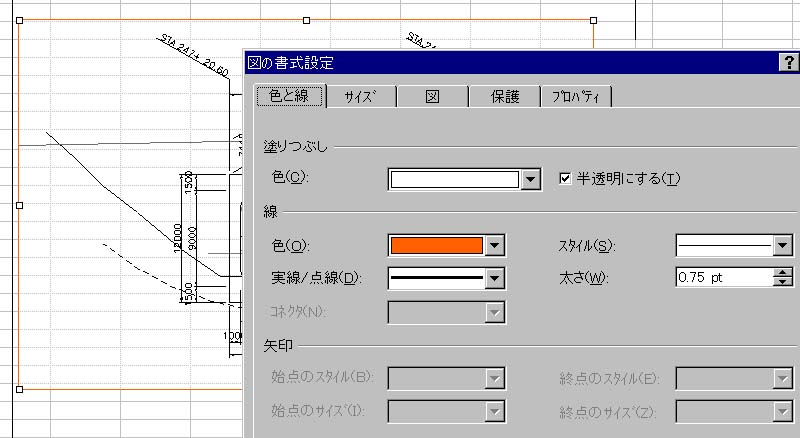
|
|
|
EXCELで「図」はWMFだ。WindowOSの説明図もWMF。マイクロソフトアプリなら、この形式が最も効率的なのは、想像できるはずだ。EXCELで「図形」というとオートシェープ。線や矢印を書き込むEXCELのネイチブ図形ツール。貼り付けた「図」はオートシェープのように編集はできない。一塊のオブジェクト。「図」の上から「図形」で添え書きすることはできる。 「図」を編集したいなら、一旦AutoCADでファイルに書き出して、WMFファイルとして保存しておいたほうがいいかもしれない。 「図」を分解すると「図形」となる。もう一度グループ化をして戻すこともできる。 だが、オートシェープの編集スキルは半端な気合では磨けない。分解して収拾がつかなくなるのを覚悟して取り掛かろう。つまり、オリジナルのバックアップファイルを作成しておくこと。一つの方法として、ActiveXオブジェクトとして外部から操作する方法が残されている。 |
|
|
|
EXCELで貼りつける場合、一旦ビットマップ系ソフトで編集して貼りつける
ことも出来るが、お勧めしない。線はギザギザ。見るに耐えるようにするには
サイズの大きなデータを埋め込むことになる。 「形式を指定して貼りつけ」では、
AutoCAD Drawingオブジェクトは、絵をダブルクリックするとAutoCADLTで編集できるが、書き戻すとクリッピングされない余白が付いた画像に戻ってしまう。 あまりお勧めしない。 |
|
|